
时间:2021-03-30 00:04:01 来源:www.win10xitong.com 作者:win10
许多用户在使用win10系统的时候都遇到了win10wifi密码查看解决方法的问题,估计还会有更多的网友以后也会遇到win10wifi密码查看解决方法的问题,所以今天我们先来分析分析,要是没有人可以来帮你处理win10wifi密码查看解决方法问题,我们在查阅很多资料后,确定这样的步骤可以解决:1、右击桌面右下角的"网络和共享中心",进入后点击当前连接的无线wifi网络图标。2、在WLAN状态界面中,点击这里的"无线属性"即可很轻松的完成了。接下去我们就配合图片手把手的教各位win10wifi密码查看解决方法的详尽处理门径。
推荐系统下载:win10
Win10wifi密码检查解决方案:
1.右键单击桌面右下角的“网络和共享中心”,然后单击当前连接的无线wifi网络的图标。
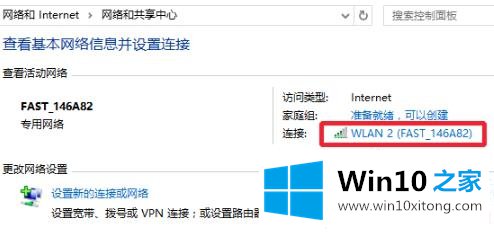
2.在无线局域网状态界面,点击“无线属性”。

3.然后单击下面的“显示字符”。
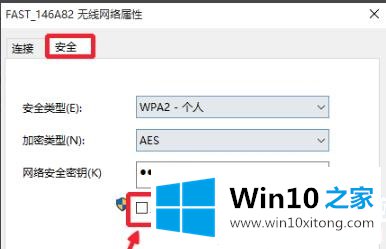
4.这样就可以看到设置的密码了。
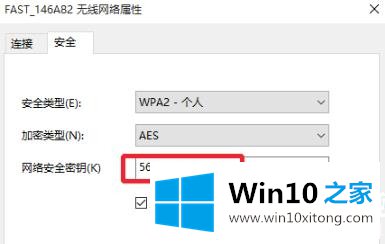
以上是Win10 Home自带的win10 WiFi密码检查方法。您可以通过输入网络设置直接进行检查。想了解更多问题,请收藏win10 House。欢迎查看。
有关于win10wifi密码查看解决方法的详尽处理门径到这里就给大家说完了,朋友们都学会如何操作了吗?小编很乐意为大家分享win系统的相关知识。